
Семестр7 / Силові перетворюв. автом. ЕП / Матеріали / Моделирование работы электрических схем в Simulink (1)
.pdf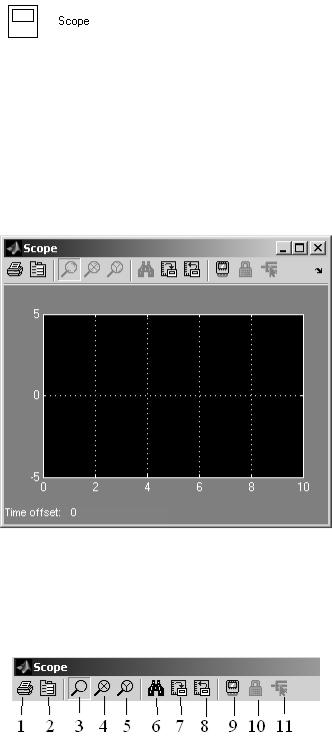
вход), то блок можно использовать для определения произведения элементов вектора.
Для визуализации сигнала будем использовать блок Осциллограф (Scope) из раздела «Регистрирующие устройства» (Sinks). С помощью этого блока можно построить графики исследуемых сигналов как функции времени, наблюдать за изменениями сигналов в процессе моделирования. Пиктограмма этого блока изображена на Рис. 22.
Рис. 22. Пиктограмма блока осциллограф
При двойном щелчке по этому блоку, в отличие от ранее рассмотренных блоков, появится не окно с параметрами блока, а окно для просмотра графиков (Рис. 23). Это окно можно открыть на любом этапе расчета (как до начала расчета, так и после него, а также во время расчета). В том случае, если на вход блока поступает векторный сигнал, то кривая для каждого элемента вектора строится отдельным цветом.
Рис. 23. Окно для просмотра графиков
Настройка окна осциллографа выполняется с помощью панелей инструментов (Рис. 24).
Рис. 24. Панель инструментов окна осциллографа
21
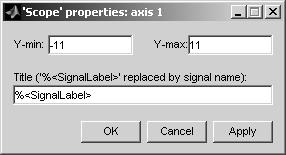
Панель инструментов содержит 11 кнопок:
1.Print – печать содержимого окна осциллографа.
2.Parameters – доступ к окну настройки параметров.
3.Zoom – увеличение масштаба по обеим осям.
4.Zoom X-axis – увеличение масштаба по горизонтальной оси.
5.Zoom Y-axis – увеличение масштаба по вертикальной оси.
6.Autoscale – автоматическая установка масштабов по обеим осям.
7.Save current axes settings – сохранение текущих настроек окна.
8.Restore saved axes settings – установка ранее сохраненных настроек окна.
9.Floating scope – перевод осциллографа в “плавающий” режим (так называется режим, когда осциллограф не соединен с осталь-
ной схемой).
10.Lock/Unlock axes selection – закрепить/разорвать связь между текущей координатной системой окна и отображаемым сигналом. Инструмент доступен, если включен режим Floating scope.
11.Signal selection – выбор сигналов для отображения. Инструмент доступен, если включен режим Floating scope.
Изменение масштабов отображаемых графиков можно выполнить несколькими способами:
1.Нажать соответствующую кнопку ( ,
,  или
или  ) и щелкнуть один раз левой клавишей мыши в нужном месте графика. Произойдет 2,5 кратное увеличение масштаба.
) и щелкнуть один раз левой клавишей мыши в нужном месте графика. Произойдет 2,5 кратное увеличение масштаба.
2.Нажать соответствующую кнопку ( ,
,  или
или  ) и, нажав левую клавишу мыши, с помощью динамической рамки или отрезка указать область графика для увеличенного изображения.
) и, нажав левую клавишу мыши, с помощью динамической рамки или отрезка указать область графика для увеличенного изображения.
3.Щелкнуть правой клавишей мыши в окне графиков и, выбрать команду Axes properties… в контекстном меню. Откроется окно свойств графика, в котором с помощью параметров Y-min и Y-max можно указать предельные значения вертикальной оси. В этом же окне можно указать заголовок графика (Title), заменив выражение %<SignalLabel> в строке ввода. Окно свойств показано на Рис. 25.
Рис. 25. Окно изменения масштаба осей осциллографа
22
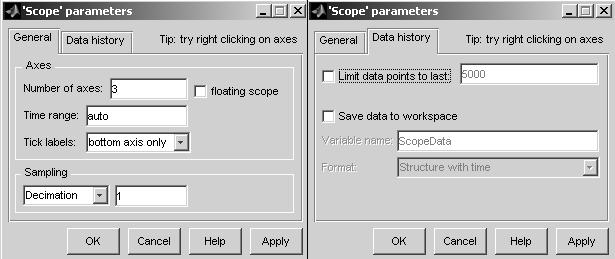
Часто требуется изменить число графиков, выводимых в окне осциллографа, записать результаты в рабочую область MATLAB. Это можно сделать с помощью параметров блока осциллограф, которые устанавливаются в окне Scope parameters. Это окно открывается с помощью инструмента  (Parameters) панели инструментов. Окно параметров имеет две вкладки:
(Parameters) панели инструментов. Окно параметров имеет две вкладки:
General – общие параметры,
Data history – параметры сохранения сигналов в рабочей области
MATLAB.
Вкладки параметров осциллографа показаны на Рис. 26.
Рис. 26. Параметры осциллографа
На вкладке General задаются следующие параметры:
1.Number of axes — число входов (систем координат) осциллографа. При изменении этого параметра на изображении блока появляются до-
полнительные входные порты и на экране осциллографа дополнительные оси координат.
2.Time range — величина временного интервала, для которого отображаются графики. Если время расчета модели превышает заданное па-
раметром Time range, то вывод графика производится порциями, при этом интервал отображения каждой порции графика равен заданному значению
Time range.
3.Tick labels — вывод/скрытие осей и меток осей. Может принимать три значения (выбираются из списка):
o all – подписи для всех осей,
o none – отсутствие всех осей и подписей к ним,
o bottom axis only – подписи горизонтальной оси только для нижнего графика.
23

5.Sampling — установка параметров вывода графиков в окне. Задает режим вывода расчетных точек на экран. При выборе Decimation кратность вывода устанавливается числом, задающим шаг выводимых расчетных точек. По умолчанию на экран выводится каждая расчетная точка (параметр Decimation равен 1), но этот порядок можно изменить. В том случае, если режим вывода расчетных точек задается как Sample time, то его числовое значение определяет интервал квантования при отображении сигнала.
6.floating scope – перевод осциллографа в “свободный” режим (при установленном флажке).
На вкладке Data history (Рис. 26) задаются следующие параметры:
1.Limit data points to last – максимальное количество отображаемых расчетных точек графика. При превышении этого числа начальная часть графика обрезается. В том случае, если флажок параметра Limit data points to last не установлен, то Simulink автоматически увеличит значение этого параметра для отображения всех расчетных точек.
2.Save data to workspace – сохранение значений сигналов в рабочей области MATLAB.
3.Variable name – имя переменной для сохранения сигналов в рабочей области MATLAB.
4.Format – формат данных при сохранении в рабочей области MATLAB. Может принимать значения:
o Array – массив,
o Structure – структура,
oStructure with time – структура с дополнительным полем «время».
Как мы видели, с помощью блока осциллограф можно сохранять данные в рабочей области MATLAB. Рассмотрим еще один блок, выполняющий эту операцию. Пиктограмма этого блока изображена на Рис. 27.
Рис. 27. Пиктограмма блока сохранения данных в рабочей области
MATLAB
Этот блок находится в библиотеке Sinks – приемники сигналов и имеет только один вход. Окно параметров этого блока изображено на Рис. 28.
24
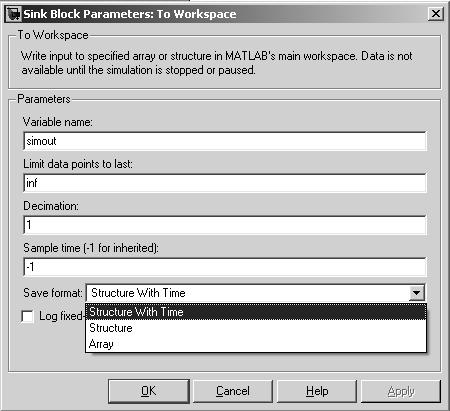
Рис. 28. Окно параметров блока сохранения данных в рабочей области
MATLAB
Этот блок имеет следующие параметры:
1.Variable name – имя переменной, содержащей записываемые данные, по умолчанию simout.
2.Limit data points to last – максимальное количество сохраняемых расчетных точек по времени (отсчет ведется от момента завершения моделирования). В том случае, если значение параметра Limit data points to last задано как inf, то в рабочей области будут сохранены все данные.
3.Decimation – кратность записи данных в рабочую область. Если задана 1, то будут записываться все отсчеты.
4.Sample time – шаг модельного времени. Определяет дискретность записи данных. -1 задается для непрерывной модели.
5.Save format – формат сохранения данных. Может принимать
значения:
oArray – матрица. Данные сохраняются как массив, в котором число строк определяется числом расчетных точек по времени, а число столбцов – размерностью вектора подаваемого на вход блока. Если на вход подается скалярный сигнал, то матрица бу-
дет содержать лишь один столбец.
oStructure – структура. Данные сохраняются в виде структуры, имеющей три поля: time – время, signals – сохраняемые значения
25
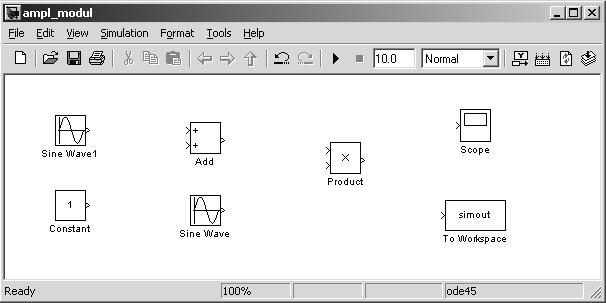
сигналов и размерность, blockName – имя модели и блока To Workspace. Поле time для данного формата остается не заполненным.
oStructure with Time – структура с дополнительным полем (время). Для данного формата, в отличие от предыдущего, поле time заполняется значениями времени.
Выберем формат сохранения данных – структура со временем
(Structure with Time).
После того, как мы перетащили в рабочее окно Simulink все необходимые блоки, набор блоков структурной схемы будет выглядеть следующим образом (Рис. 29).
Рис. 29. Этапы построения амплитудно-модулированного сигнала: блоки
После установки на схеме всех блоков из требуемых библиотек нужно выполнить соединение элементов схемы. Для соединения блоков необходимо указать курсором на «выход» блока, а затем нажать и, не отпуская левую клавишу мыши, провести линию к входу другого блока. После чего следует отпустить клавишу. Свидетельством того, что соединение создано, будет жирная стрелка у входного порта блока. Для создания точки разветвления в соединительной линии нужно подвести курсор к предполагаемому узлу и, нажав правую клавишу мыши, протянуть линию. Для удаления линии требуется ее выбрать, а затем нажать клавишу Delete на клавиатуре. Удерживая левую клавишу мыши, линию связи можно подвинуть, чтобы схема лучше читалась. Соединим все блоки и зададим их параметры, как описывалось выше.
Готовая структурная схема будет выглядеть, как показано на Рис. 30. Мы установили 3 входа у осциллографа, чтобы иметь возможность отдельно
26
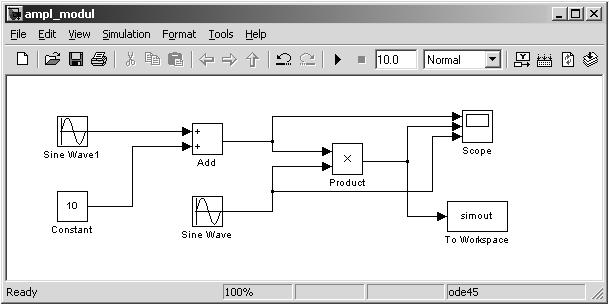
наблюдать огибающую, модулированный сигнал и заполнение (соответственно сверху вниз).
Рис. 30. Этапы построения амплитудно-модулированного сигнала: готовая Simulink-модель
После составления структурной схемы необходимо сохранить ее в виде файла на диске, выбрав пункт меню File/Save As... в окне схемы и указав папку и имя файла. Следует иметь в виду, что имя файла не должно превышать 32 символов, должно начинаться с буквы и не может содержать символы кириллицы и спецсимволы. Это же требование относится и к пути файла (к тем папкам, в которых сохраняется файл). При последующем редактировании схемы можно пользоваться пунктом меню Fille/Save. При повторных запусках программы Simulink загрузка схемы осуществляется с помощью меню File/Open... в окне обозревателя библиотеки или из основного окна
MATLAB.
Для выполнения моделирования нужно нажать на кнопку команды Start панели инструментов рабочего окна модели или выбрать в меню Simulation/ Start. В этом случае программа выполнит моделирование с заданными по умолчанию параметрами. В окне осциллографа можно увидеть результат. В данном случае результат получится неудовлетворительным (Рис. 50), т. к. для этой задачи нельзя использовать параметры решения, заданные по умолчанию (более подробно параметры решения будут рассматриваться в следующем разделе).
Сейчас же, выполнив команду на панели управления меню
Simulation/Configuration Parameters …, в появившемся окне управления параметрами расчета изменим параметры Max step size и Stop time, как показано на Рис. 31.
27
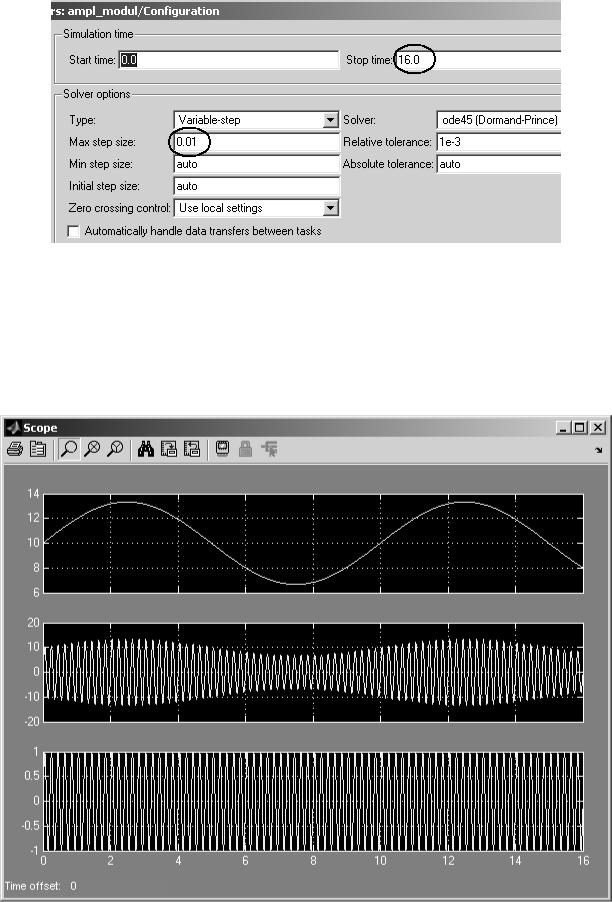
Рис. 31. Часть окна управления параметрами расчета
После выполнения расчета на экране осциллографа появятся результирующие сигналы (Рис. 32). На этом рисунке представлено три графика. Верхний – огибающая, нижний – заполнение и средний – модулированный сигнал.
Рис. 32. Этапы построения амплитудно-модулированного сигнала: результаты моделирования
28
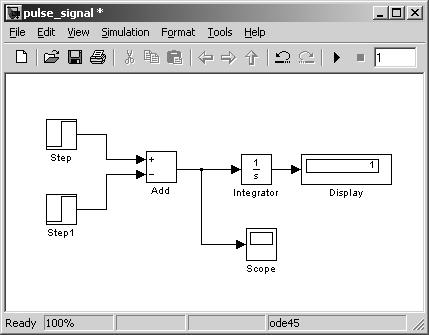
2.2.2. Генерирование импульсного сигнала
Для формирования сигналов сложной формы можно использовать комбинацию готовых блоков библиотеки Sources или сформировать сигнал с помощью команд MATLAB и воспользоваться блоками From File или From Workspace.
Приведем пример формирования сигнала единичной импульсной функции (δ-функции). Приложенная Simulink-модель для этого примера называется pulse_signal.mdl. Данный сигнал часто используется как тестовый сигнал для исследования поведения линейных систем. Единичный импульс δ(t-a) условно определяется как сигнал, имеющий нулевую (малую) длительность и обладающий свойствами:
δ(t-a)=0, t ≠ a, |
|
∞∫δ(t)dt =1. |
(3) |
−∞ |
|
Можно приближенно реализовать δ-функцию двумя ступенчатыми сигналами. Рассмотрим схему на Рис. 33.
Рис. 33. Пример формирования сигнала единичной импульсной функции
В момент времени t = 0,5 с подеется импульс амплитудой А = 100 и малой длительностью τ = 0,01 с, так что величина А τ = 1. Следует обратить внимание на задание величины τ, которая может определяться наибольшей собственной частотой в спектре модели. Импульсный сигнал формируется с помощью двух ступенек, одна из которых вычитается из другой. Параметры
29
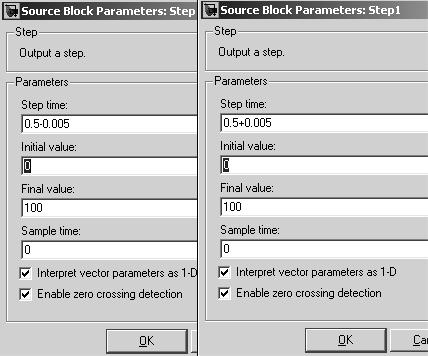
блоков «Генератор ступенчатого сигнала» Step изображены на Рис. 34. На этой вкладке можно задать:
1.Step time – время наступления перепада сигнала (с),
2.Initial value – начальное значение сигнала,
3.Final value – конечное значение сигнала.
Величина ступеньки будет равна │Final value - Initial value│.
Рис. 34 Параметры блоков «Генератор ступенчатого сигнала» Step
Из библиотеки Math Operations – «Блоки математических операций» мы уже рассматривали блок вычисления суммы. Выставим последовательность знаков в этом блоке + -, что соответствует разности двух функций ступеньки.
После вычитания функций ступеньки, результирующий сигнал подается на блок «Осциллограф» и дальше передается этим блоком в рабочую область MATLAB. Результат моделирования представлен на Рис. 35.
Для проверки свойства нормировки δ-функции в схему включены еще два блока – «Интегратор» и «Цифровой дисплей». Блок интегрирования Integrator находится в библиотеке Continuous – «Аналоговые блоки» и выполняет интегрирование входного сигнала по формуле:
y(t) = y(t0 ) + ∫t |
x(τ)dτ , |
(4) |
t0 |
|
|
где x(t) – входной сигнал, y(t) – выходной сигнал, t0 – начальное время, t – время моделирования.
Окно параметров этого блока изображено на Рис. 36.
30
